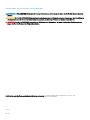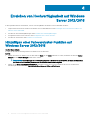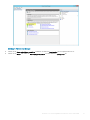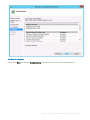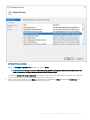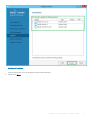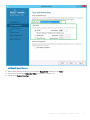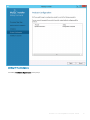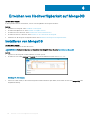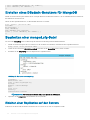Dell Wyse Management Suite Referenzhandbuch
- Typ
- Referenzhandbuch

Dell Wyse Management Suite
Version 1.4 Handbuch für Hochverfügbarkeit (HA)

Anmerkungen, Vorsichtshinweise und Warnungen
ANMERKUNG: Eine ANMERKUNG macht auf wichtige Informationen aufmerksam, mit denen Sie Ihr Produkt besser einsetzen
können.
VORSICHT: Ein VORSICHTSHINWEIS macht darauf aufmerksam, dass bei Nichtbefolgung von Anweisungen eine Beschädigung
der Hardware oder ein Verlust von Daten droht, und zeigt auf, wie derartige Probleme vermieden werden können.
WARNUNG: Durch eine WARNUNG werden Sie auf Gefahrenquellen hingewiesen, die materielle Schäden, Verletzungen oder
sogar den Tod von Personen zur Folge haben können.
© 2019 Dell Inc. oder ihre Tochtergesellschaften. Alle Rechte vorbehalten. Dell, EMC und andere Marken sind Marken von Dell Inc. oder
Tochterunternehmen. Andere Markennamen sind möglicherweise Marken der entsprechenden Inhaber.
2019 - 05
Rev. A00

Inhaltsverzeichnis
1 Einführung......................................................................................................................................................4
Hochverfügbarkeit - Übersicht.........................................................................................................................................4
2 Architektur für Hochverfügbarkeit.................................................................................................................5
Systemanforderungen bei Hochverfügbarkeit................................................................................................................6
3 Hochverfügbarkeit auf Windows Server 2012/2016....................................................................................... 8
Erstellen von Clusterrollen.................................................................................................................................................8
4 Erreichen von Hochverfügbarkeit auf Windows Server 2012/2016............................................................... 12
Hinzufügen einer Failovercluster-Funktion auf Windows Server 2012/2016............................................................ 12
Erstellen eines Dateifreigabenzeugen.............................................................................................................................18
Kongurieren der Einstellungen eines Cluster-Quorums....................................................................................... 19
Erstellen von Clusterrollen............................................................................................................................................... 21
5 Erreichen von Hochverfügbarkeit für MySQL InnoDB..................................................................................25
Hochverfügbarkeit mit MySQL InnoDB........................................................................................................................ 25
Installation der MySQL InnoDB-Datenbank..................................................................................................................25
Überprüfen der MySQL InnoDB-Serverinstanzen.......................................................................................................43
Erstellen einer Cluster-Instanz für MySQL InnoDB..................................................................................................... 44
Hinzufügen einer Serverinstanz zum MySQL InnoDB-Cluster.................................................................................. 45
Kongurieren von MySQL Router..................................................................................................................................46
Erstellen einer Datenbank und von Benutzern auf MySQL InnoDB-Servern...........................................................59
6 Erreichen von Hochverfügbarkeit auf MongoDB..........................................................................................60
Installieren von MongoDB...............................................................................................................................................60
Erstellen von Replikat-Servern für MongoDB-Datenbanken...................................................................................... 61
Erstellung von Datenbankbenutzern.............................................................................................................................. 61
Erstellen eines DBadmin-Benutzers für MongoDB......................................................................................................62
Bearbeiten einer mongod.cfg-Datei...............................................................................................................................62
Einleiten einer Replikation auf den Servern............................................................................................................ 62
7 Erreichen von Hochverfügbarkeit für Teradici-Geräte..................................................................................66
Installieren und Kongurieren von HAProxy..................................................................................................................66
Installieren des Wyse Management Suite-Servers...................................................................................................... 68
8 Installieren der Wyse Management Suite auf Windows Server 2012/2016................................................... 69
9 Upgrade der Wyse Management Suite von Version 1.3 auf 1.4......................................................................70
10 Überprüfung nach der Installation.............................................................................................................. 78
11 Fehlerbehebung.......................................................................................................................................... 79
Inhaltsverzeichnis
3

Einführung
Wyse Management Suite Version 1.4 ist die Verwaltungslösung der nächsten Generation. Sie ermöglicht das Kongurieren, Überwachen,
Verwalten und Optimieren Ihrer Dell Wyse Thin Clients. Dies hilft Ihnen beim Bereitstellen und Verwalten von Thin Clients in einer
Einrichtung von Hochverfügbarkeit mit verbesserter Leistung.
Sie bietet erweiterte Funktionsoptionen, z. B. Cloud versus lokale Bereitstellung, von überall mit einer mobilen Anwendung verwalten,
erweiterte Sicherheit wie die BIOS-Konguration und Port-Sperrung. Zu den weiteren Funktionen gehören die Suche nach Geräten und
Registrierung, Bestands- und Lagerverwaltung, Kongurationsverwaltung, Bereitstellung von Betriebssystemen und Anwendungen,
Echtzeitbefehle, Überwachung, Warnungen, Berichterstellung und Fehlerbehebung von Endpunkten.
Wyse Management Suite Version 1.4 unterstützt Hochverfügbarkeit und minimiert deutlich die Systemausfallquote. Die Lösung schützt
auch das System vor ungeplanten Ausfallzeiten und hilft Ihnen, die erforderliche Verfügbarkeit zur Erfüllung der geschäftlichen Ziele zu
erreichen.
Dieses Handbuch beschreibt die Lösungsarchitektur und erläutert das Einrichten, Kongurieren und Warten von Hochverfügbarkeits-
Clustern auf Anwendungs- und Datenbankebene.
Hochverfügbarkeit - Übersicht
Info über diese Aufgabe
Die Hochverfügbarkeitslösung für Wyse Management Suite Version 1.4 umfasst die folgenden Aufgaben:
Schritte
1 Überprüfen Sie die Hochverfügbarkeitsanforderungen. Siehe Softwareanforderungen für die Einrichtung von Hochverfügbarkeit.
2 Stellen Sie Hochverfügbarkeit auf Microsoft Windows Server 2012/2016 bereit. Siehe Bereitstellen von Hochverfügbarkeit auf
Windows Server 2012.
3 Stellen Sie Hochverfügbarkeit auf MySQL InnoDB Server bereit. Siehe Bereitstellen von Hochverfügbarkeit auf MySQL InnoDB.
4 Stellen Sie Hochverfügbarkeit auf MongoDB bereit. Siehe Bereitstellen von Hochverfügbarkeit auf MongoDB.
5 Kongurieren Sie die Hochverfügbarkeits-Proxy (für Teradici-Geräte). Siehe Bereitstellen von Hochverfügbarkeit für Teradici-Server.
6 Installieren Sie die Wyse Management Version auf Windows Server 2012/2016. Siehe Installieren der Wyse Management Suite auf
Windows Server 2012/2016
.
7 Schritte zur Überprüfung nach der Installation. Siehe Überprüfung nach der Installation.
8 Fehlerbehebung bei Problemen mit Problemumgehung. Siehe Fehlersuche.
1
4 Einführung

Architektur für Hochverfügbarkeit
Die Dell Wyse Management Suite-Architektur besteht aus Windows Server 2012/2016 mit aktiviertem Failovercluster. Das Windows-Cluster
enthält einen Hauptcomputer, der andere Anwendungen unterstützt und für minimale Ausfallzeiten durch Nutzung von redundanten
Computern sorgt. Dies wird bei einem Failover einer Anwendung bei Tomcat-, Memcache-, MQTT-Diensten verwendet. Mit einem
MongoDB-Datenbankcluster übernimmt im Falle eines Fehlers der primären Datenbank die sekundäre Datenbank. Ein MySQL InnoDB-
Datenbankcluster verfügt über einen integrierten Datenbank-Clusteringmechanismus und die sekundäre Datenbank übernimmt im Fall,
wenn eine primäre Datenbank mit Lese-/Schreibzugri ausfällt. Ein Linux-Server mit HA-Proxy ist ein Lastenausgleichs- und
Hochverfügbarkeitsserver für EMSDK (Teradici)-Server. Ein lokales Repository wird als Teil des gemeinsam genutzten Pfads erstellt, der die
Anwendungen, Bilder, Pakete enthält, und ist nicht Teil der Clustereinrichtung.
ANMERKUNG: Die Systemanforderungen bei Hochverfügbarkeit können sich je nach der Infrastruktur an Ihrem Arbeitsplatz
ändern.
Abbildung 1. Architektur für Hochverfügbarkeit
2
Architektur für Hochverfügbarkeit 5

Systemanforderungen bei Hochverfügbarkeit
Die folgende Tabelle führt die Mindestanforderungen für Hardware und Software auf und gilt für bis zu 10.000 Geräte. Jede Instanz von
EMSDK unterstützt maximal 5.000 Geräte. Die Bereitstellung kann auf einzelnen Servern oder in einer Hypervisor-Umgebung erfolgen, je
nach Anforderung.
Die Hardware- und Softwareanforderungen für die Einrichtung von Hochverfügbarkeit für Wyse Management Suite Version 1.4 sind:
Tabelle 1. Systemanforderungen
Produkt Port Protokoll Beschreibung
Microsoft Windows
Server 2012/2016 R2
• Netzwerkkommunikati
onsports:
– UDP:3343
– TCP:3342
– UDP:137
• Mindest-Festplattenspeicherplatz:
40 GB
• Mindestanzahl von Systemen: 2
• Mindest-Arbeitsspeicher (RAM): 8
GB
• Minimale CPU-Anzahl: 4
Server, auf dem Wyse Management
Suite gehostet wird.
Unterstützt Englisch, Französisch,
Italienisch, Deutsch und Spanisch.
MySQL Cluster
• Netzwerkkommunikati
onsport: TCP:3306
• Mindest-Festplattenspeicherplatz:
40 GB
• Mindestanzahl von Systemen: 3
• Mindest-Arbeitsspeicher (RAM): 8
GB
• Minimale CPU-Anzahl: 4
Server bei Einrichtung von
Hochverfügbarkeit.
MySQL Router
• Netzwerkkommunikati
onsports:
– 6446
– 6447
• Mindest-Festplattenspeicherplatz:
40 GB
• Mindestanzahl von Systemen: 2
• Mindest-Arbeitsspeicher (RAM): 8
GB
• Minimale CPU-Anzahl: 4
Stellt eine Kommunikation bei der
Einrichtung von Hochverfügbarkeit her.
MongoDB
• Netzwerkkommunikati
onsport: TCP:27017
• Mindest-Festplattenspeicherplatz:
40 GB
• Mindestanzahl von Systemen: 3
• Mindest-Arbeitsspeicher (RAM): 8
GB
• Minimale CPU-Anzahl: 4
Datenbank
EMSDK
• Netzwerkkommunikati
onsport: TCP:5172
• TCP 49159
• Mindest-Festplattenspeicherplatz:
40 GB
• Mindestanzahl von Systemen: 2
• Mindest-Arbeitsspeicher (RAM): 8
GB
• Minimale CPU-Anzahl: 4
Enterprise SDK-Server
HAProxy
• Netzwerkkommunikati
onsport: TCP:5172
• Mindest-Festplattenspeicherplatz:
40 GB
• Mindestanzahl von Systemen: 1
• Mindest-Arbeitsspeicher (RAM): 4
GB
Lastenausgleich bei der Einrichtung von
Hochverfügbarkeit.
Ubuntu Version 12.04 und höher.
6 Architektur für Hochverfügbarkeit

Produkt Port Protokoll Beschreibung
• Minimale CPU-Anzahl: 2
ANMERKUNG: Fügen Sie die TCP-Ports 443, 8080 und 1883 bei der Einrichtung von Hochverfügbarkeit der Firewall-
Ausnahmeliste hinzu.
Architektur für Hochverfügbarkeit 7

Hochverfügbarkeit auf Windows Server
2012/2016
Ein Failovercluster ist eine Gruppe von unabhängigen Systemen, die die Verfügbarkeit und Skalierbarkeit von Clusterrollen erhöht. Diese
Funktion unterstützt mehrere Arbeitslasten, die Cluster auf der Hardware oder auf virtuellen Maschinen ausführen.
Ein Failovercluster ist eine Gruppe von unabhängigen Systemen, die die Verfügbarkeit und Skalierbarkeit von Clusterrollen erhöht.
Clusterserver sind Knoten, die untereinander als Netzwerk verbunden sind. Wenn ein oder mehrere der Clusterknoten ausfallen, werden
andere Knoten aktiv und verhindern ein Failover der Systeme im Netzwerk. Clusterrollen, die während der Cluster-Einrichtung erstellt
werden, um sicherzustellen, dass die Systeme im Cluster-Netzwerk funktionieren. Wenn eines der Systeme nicht funktioniert, werden sie
neu gestartet oder auf einen anderen Knoten verschoben.
Das Failovercluster-Netzwerk für Hochverfügbarkeit auf Windows Server 2012 enthält zwei Knoten, Knoten 1 und Knoten 2, die auf
Systemen, die Windows Server 2012/2016 ausführen, konguriert sind. Wenn im Failovercluster-Netzwerk Knoten 1, der als primärer
Knoten dient, ausfällt, startet Knoten 2 automatisch und arbeitet als primärer Knoten. Nachdem Knoten 1 aktiviert wurde, wird er
automatisch zum sekundären Knoten. Die Systeme verfügen über einen freigegebenen Speicherplatz, der in einem Netzwerk verbunden
ist.
ANMERKUNG
: Die IP-Adresse der Systeme im Bild ist ein Beispiel und ist für jedes System an Ihrem Arbeitsplatz unterschiedlich.
Abbildung 2. Failovercluster-Einrichtung
Erstellen von Clusterrollen
Voraussetzung
Nach dem Erstellen des Failoverclusters können Sie Clusterrollen für Host-Cluster-Rechenlasten erstellen. Stellen Sie vor dem Erstellen von
Clusterrollen sicher, dass Wyse Management Suite auf den Servern installiert ist und auf die Remote-Datenbank verweist.
3
8 Hochverfügbarkeit auf Windows Server 2012/2016

Info über diese Aufgabe
So erstellen Sie eine Clusterrolle:
Schritte
1 Klicken Sie in Microsoft Windows Server 2012 mit der rechten Maustaste auf das Menü Start und wählen Sie dann Server Manager
zum Starten des Server Manager-Dashboards aus.
2 Klicken Sie auf Failovercluster-Manager zum Starten des Cluster Managers.
3 Klicken Sie mit der rechten Maustaste auf Rollen und wählen Sie dann Rolle kongurieren zur Anzeige des Bildschirms Assistent für
Hochverfügbarkeit aus.
Abbildung 3. Assistent für Hochverfügbarkeit
4 Wählen Sie Allgemeiner Dienst aus und klicken Sie dann auf Weiter zum Anzeigen des Bildschirms Dienst auswählen.
Hochverfügbarkeit auf Windows Server 2012/2016
9

Abbildung 4. Dienst auswählen
5 Wählen Sie Dell WMS: Tomcat Service und klicken Sie dann auf Weiter.
ANMERKUNG
: Sie können die Dienste im Zusammenhang mit Wyse Management Suite Version 1.4 dem Cluster erst
nach der Installation von Wyse Management Suite Version 1.4 hinzufügen.
Der Bildschirm Assistent für Hochverfügbarkeit wird angezeigt, in dem Sie den Clientzugrispunkt erstellen und eine Konnektivität
zwischen Windows Server 2012 und Wyse Management Suite herstellen müssen.
6 Geben Sie einen Netzwerknamen im Feld Name ein und klicken Sie anschließend auf Weiter. Der Bildschirm Bestätigung wird
angezeigt mit dem Netzwerknamen und den IP-Adressdetails des Servers.
10
Hochverfügbarkeit auf Windows Server 2012/2016

Abbildung 5. Bestätigung
7 Klicken Sie auf Weiter, um den Vorgang abzuschließen.
8 Um weitere Wyse Management Suite-Dienste als Teil des Clusters hinzuzufügen, starten Sie den Failovercluster-Manager und gehen
Sie dann zu Aktionen > Rollen zur Anzeige des Netzwerknamens, den Sie erstellt haben.
9 Klicken Sie auf den Netzwerknamen und gehen Sie zu Ressource hinzufügen > Allgemeiner Dienst.
10 Wählen Sie die folgenden Dienste aus dem Bildschirm Assistent für neue Ressourcen aus, die als Teil des Clusters hinzugefügt werden
müssen:
a Dell WMS: MQTT Broker
b Dell WMS: memcached
11 Klicken Sie auf Weiter, um den Vorgang fertigzustellen.
Die Wyse Management Suite-Dienste, die als Teil des Clusters hinzugefügt wurden, werden mit dem Status Wird ausgeführt
angezeigt.
Hochverfügbarkeit auf Windows Server 2012/2016
11

Erreichen von Hochverfügbarkeit auf Windows
Server 2012/2016
In den folgenden Schritten wird erläutert, wie Sie Hochverfügbarkeit auf Windows Server 2012/2016 erreichen:
1 Fügen Sie die Failovercluster-Funktion auf Windows Server 2012/2016 hinzu. Siehe Hinzufügen einer Failovercluster-Funktion auf
Windows Server 2012/2016.
2 Erstellen Sie einen Dateifreigabenzeugen. Siehe Erstellen eines Dateifreigabenzeugen.
3 Kongurieren Sie das Cluster-Quorum. Siehe Kongurieren eines Cluster-Quorums.
4 Erstellen Sie Clusterrollen. Siehe Erstellen von Clusterrollen.
Hinzufügen einer Failovercluster-Funktion auf
Windows Server 2012/2016
Info über diese Aufgabe
So fügen Sie die Failoverclustering-Funktion auf Windows Server 2012 hinzu:
Schritte
1 Klicken Sie in Microsoft Windows Server 2012/2016 auf Start, um den Start-Bildschirm zu önen, und klicken Sie dann auf Server-
Manager
, um das Server-Manager-Dashboard zu starten.
ANMERKUNG
: Server-Manager ist eine Verwaltungskonsole in Windows Server 2012/2016, die Ihnen das Hinzufügen
von Serverrollen/Funktionen, Verwalten und Bereitstellen von Servern ermöglicht.
2 Klicken Sie auf Rollen und Funktionen hinzufügen und wählen Sie eine Option zum Kongurieren des Servers auf Basis Ihrer
Anforderungen aus dem Bildschirm Assistent zum Hinzufügen von Rollen und Funktionen.
4
12 Erreichen von Hochverfügbarkeit auf Windows Server 2012/2016

Abbildung 6. Rollenbasierte Auswahl
3 Klicken Sie auf Installationstyp und wählen Sie Rollenbasierte oder funktionsbasierte Installation aus und klicken Sie dann auf
Weiter zum Anzeigen der Liste der Server im Bildschirm Zielserver auswählen.
Erreichen von Hochverfügbarkeit auf Windows Server 2012/2016
13

Abbildung 7. Auswählen des Serverziels
4 Wählen Sie den Server aus, auf dem Sie die Failovercluster-Funktion aktivieren möchten, und klicken Sie dann auf Weiter.
5 Wählen Sie Failoverclustering im Bildschirm Funktionen aus und klicken Sie dann auf Weiter. Nach Aktivierung des Failovercusters
auf den Servern önen Sie den Failovercluster-Manager auf dem Server unter Knoten 1.
6 Klicken Sie auf Ja, um die Installation zu bestätigen, und aktivieren Sie die Failovercluster-Funktion auf dem ausgewählten Server.
7 Klicken Sie im Bildschirm Failovercluster-Manager auf Konguration validieren zum Anzeigen des Assistenten zum Validieren einer
Konguration
und fügen Sie die erforderlichen Server oder Knoten zum Cluster hinzu.
14
Erreichen von Hochverfügbarkeit auf Windows Server 2012/2016

Abbildung 8. Failovercluster-Manager
8 Klicken Sie auf Server oder Cluster auswählen und klicken Sie dann auf Durchsuchen zum Kongurieren der Server.
9 Klicken Sie auf Weiter und wählen Sie Alle Prüfungen ausführen aus dem Bildschirm Testoptionen aus.
Erreichen von Hochverfügbarkeit auf Windows Server 2012/2016
15

Abbildung 9. Testoptionen
10 Klicken Sie auf Weiter. Der Bildschirm Bestätigung wird angezeigt. Er enthält die Liste der ausgewählten Server.
16
Erreichen von Hochverfügbarkeit auf Windows Server 2012/2016

Abbildung 10. Bestätigung
11 Klicken Sie auf Weiter. Der Bildschirm Zusammenfassung wird angezeigt mit dem Failovercluster-Validierungsbericht.
Erreichen von Hochverfügbarkeit auf Windows Server 2012/2016
17

Abbildung 11. Zusammenfassung der Prüfungsdetails
12 Klicken Sie auf Bericht anzeigen zum Überprüfen des Berichts. Wenn der Status Erfolgreich ist, können Sie mit dem nächsten Schritt
fortfahren. Wenn der Status Fehlgeschlagen ist, müssen Sie die Fehler beheben, bevor Sie mit dem nächsten Schritt fortfahren.
ANMERKUNG
: Der Bildschirm Assistent zum Erstellen von Clustern wird angezeigt, wenn es keine Validierungsfehler
gibt.
13 Klicken Sie auf Weiter und geben Sie einen Namen für das Cluster in das Feld Cluster-Name ein und wählen Sie dann die IP-Adresse
des Systems aus.
14 Klicken Sie auf Weiter und der Bildschirm Bestätigung wird angezeigt.
15 Klicken Sie auf Weiter für die Erstellung des Clusters auf allen ausgewählten Cluster-Knoten und klicken Sie dann auf Bericht
anzeigen zur Anzeige der Warnmeldungen.
16 Klicken Sie auf Fertig stellen, um das Failovercluster zu erstellen.
Erstellen eines Dateifreigabenzeugen
Wenn ein Dateifreigabenzeuge eine einfache Dateifreigabe ist, verfügt der Cluster-Computer über Lese-/Schreibzugri. Die Dateifreigabe
muss sich auf einem separaten Windows Server 2012 in derselben Domäne, in der das Cluster ist, benden.
Info über diese Aufgabe
Um einen Dateifreigabenzeugen zu erstellen, gehen Sie wie folgt vor:
Schritte
1 Klicken Sie in Microsoft Windows Server 2012 mit der rechten Maustaste auf das Menü Start und wählen Sie dann Server Manager
zum Starten des Server Manager-Dashboards aus.
2 Klicken Sie auf das Symbol Server-Manager für den Zugri auf den Server Manager.
3 Gehen Sie zu Datei- und SpeicherdiensteFreigaben und klicken Sie dann auf Tasks.
4 Klicken Sie auf Neue Freigabe. Der Assistent für neue Freigaben wird angezeigt.
18
Erreichen von Hochverfügbarkeit auf Windows Server 2012/2016

5 Klicken Sie auf Prol auswählen zum Erstellen einer Dateifreigabe und klicken Sie dann auf Weiter.
6 Wählen Sie im Bildschirm Freigabespeicherort den Server und den Freigabespeicherort für die Dateifreigabe aus und klicken Sie dann
auf Weiter.
7 Geben Sie im Bildschirm Freigabename einen Namen im Feld Freigabename ein und klicken Sie dann auf Weiter, bis der Bildschirm
Bestätigung angezeigt wird.
8 Klicken Sie auf Erstellen zum Erstellen der Dateifreigabe. Der Bildschirm Ergebnisse anzeigen wird angezeigt mit dem Status
Abgeschlossen, was anzeigt, dass der Dateifreigabenzeuge ohne Fehler erstellt wurde.
9 Klicken Sie zum Beenden auf Schließen.
Kongurieren der Einstellungen eines Cluster-Quorums
Die Clusterkongurations-Datenbank, auch bekannt als „Quorum“, enthält Details dazu, welcher Server wann in einem Cluster aktiv sein
sollte.
Info über diese Aufgabe
Gehen Sie folgendermaßen vor, um die Einstellungen des Cluster-Quorums zu kongurieren:
Schritte
1 Klicken Sie in Microsoft Windows Server 2012 auf Start, um den Start-Bildschirm zu önen, und klicken Sie dann auf Server-
Manager
, um das Server-Manager-Dashboard zu starten.
2 Klicken Sie auf das Symbol Server-Manager für den Zugri auf den Server-Manager und klicken Sie dann auf Failovercluster-
Manager zum Starten des Cluster-Managers.
3 Klicken Sie mit der rechten Maustaste auf den Clusterknoten und gehen Sie zu Weitere AktionenCluster-Quorum-Einstellungen
kongurieren, um den Bildschirm des Assistenten Kongurieren eines Cluster-Quorums anzuzeigen.
4 Klicken Sie auf Weiter. Wählen Sie Quorumzeugen auswählen aus dem Bildschirm Kongurationsoption zur Quorumauswahl aus.
Abbildung 12. Quorum-Cluster-Assistent
5 Klicken Sie auf Weiter. Wählen Sie Alle Knoten aus dem Bildschirm Abstimmungskonguration auswählen aus.
Erreichen von Hochverfügbarkeit auf Windows Server 2012/2016
19

Abbildung 13. Abstimmungskonguration auswählen
6 Klicken Sie auf Weiter. Wählen Sie Dateifreigabenzeugen kongurieren aus dem Bildschirm Quorumzeugen auswählen aus.
7 Klicken Sie auf Weiter und geben Sie dann den Freigabepfad in das Feld Dateifreigabepfad im Bildschirm Dateifreigabenzeugen
kongurieren aus.
Abbildung 14. Dateifreigabenzeugen kongurieren
8 Klicken Sie auf Weiter. Der Bildschirm Zusammenfassung wird angezeigt mit den kongurierten Cluster-Quorum-Einstellungen.
20
Erreichen von Hochverfügbarkeit auf Windows Server 2012/2016
Seite wird geladen ...
Seite wird geladen ...
Seite wird geladen ...
Seite wird geladen ...
Seite wird geladen ...
Seite wird geladen ...
Seite wird geladen ...
Seite wird geladen ...
Seite wird geladen ...
Seite wird geladen ...
Seite wird geladen ...
Seite wird geladen ...
Seite wird geladen ...
Seite wird geladen ...
Seite wird geladen ...
Seite wird geladen ...
Seite wird geladen ...
Seite wird geladen ...
Seite wird geladen ...
Seite wird geladen ...
Seite wird geladen ...
Seite wird geladen ...
Seite wird geladen ...
Seite wird geladen ...
Seite wird geladen ...
Seite wird geladen ...
Seite wird geladen ...
Seite wird geladen ...
Seite wird geladen ...
Seite wird geladen ...
Seite wird geladen ...
Seite wird geladen ...
Seite wird geladen ...
Seite wird geladen ...
Seite wird geladen ...
Seite wird geladen ...
Seite wird geladen ...
Seite wird geladen ...
Seite wird geladen ...
Seite wird geladen ...
Seite wird geladen ...
Seite wird geladen ...
Seite wird geladen ...
Seite wird geladen ...
Seite wird geladen ...
Seite wird geladen ...
Seite wird geladen ...
Seite wird geladen ...
Seite wird geladen ...
Seite wird geladen ...
Seite wird geladen ...
Seite wird geladen ...
Seite wird geladen ...
Seite wird geladen ...
Seite wird geladen ...
Seite wird geladen ...
Seite wird geladen ...
Seite wird geladen ...
Seite wird geladen ...
Seite wird geladen ...
-
 1
1
-
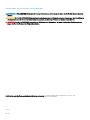 2
2
-
 3
3
-
 4
4
-
 5
5
-
 6
6
-
 7
7
-
 8
8
-
 9
9
-
 10
10
-
 11
11
-
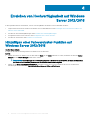 12
12
-
 13
13
-
 14
14
-
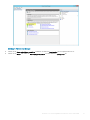 15
15
-
 16
16
-
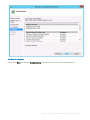 17
17
-
 18
18
-
 19
19
-
 20
20
-
 21
21
-
 22
22
-
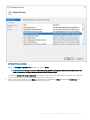 23
23
-
 24
24
-
 25
25
-
 26
26
-
 27
27
-
 28
28
-
 29
29
-
 30
30
-
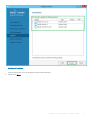 31
31
-
 32
32
-
 33
33
-
 34
34
-
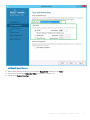 35
35
-
 36
36
-
 37
37
-
 38
38
-
 39
39
-
 40
40
-
 41
41
-
 42
42
-
 43
43
-
 44
44
-
 45
45
-
 46
46
-
 47
47
-
 48
48
-
 49
49
-
 50
50
-
 51
51
-
 52
52
-
 53
53
-
 54
54
-
 55
55
-
 56
56
-
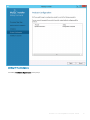 57
57
-
 58
58
-
 59
59
-
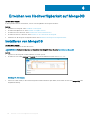 60
60
-
 61
61
-
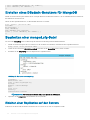 62
62
-
 63
63
-
 64
64
-
 65
65
-
 66
66
-
 67
67
-
 68
68
-
 69
69
-
 70
70
-
 71
71
-
 72
72
-
 73
73
-
 74
74
-
 75
75
-
 76
76
-
 77
77
-
 78
78
-
 79
79
-
 80
80
Dell Wyse Management Suite Referenzhandbuch
- Typ
- Referenzhandbuch
Verwandte Artikel
-
Dell Wyse Management Suite Referenzhandbuch
-
Dell Wyse Management Suite Referenzhandbuch
-
Dell Wyse Management Suite Referenzhandbuch
-
Dell Wyse Management Suite Bedienungsanleitung
-
Dell Wyse Management Suite Bedienungsanleitung
-
Dell Wyse Management Suite Bedienungsanleitung
-
Dell Wyse Management Suite Bedienungsanleitung
-
Dell Wyse Device Manager Bedienungsanleitung
-
Dell Wyse Management Suite Bedienungsanleitung
-
Dell Wyse Management Suite Bedienungsanleitung